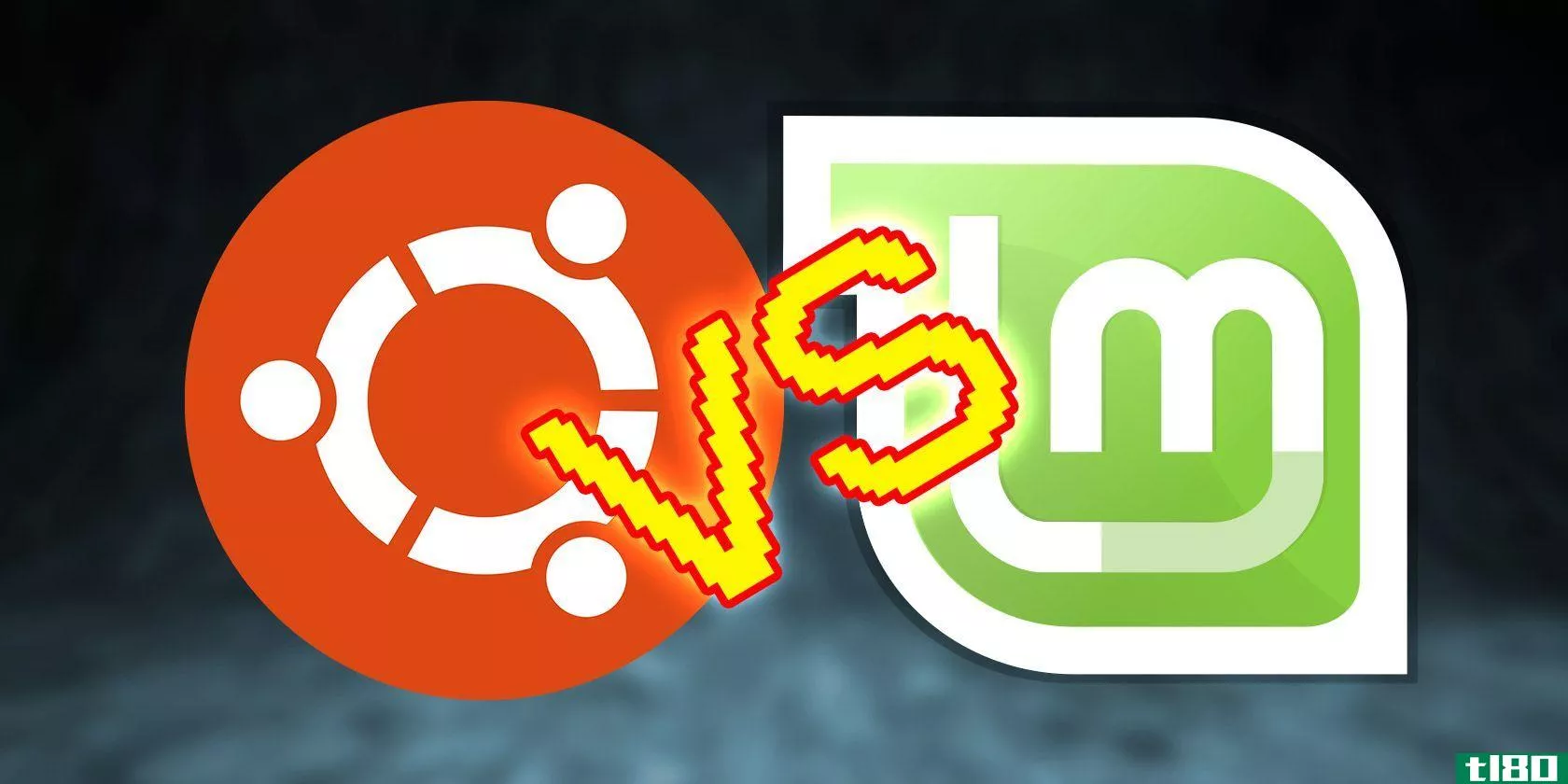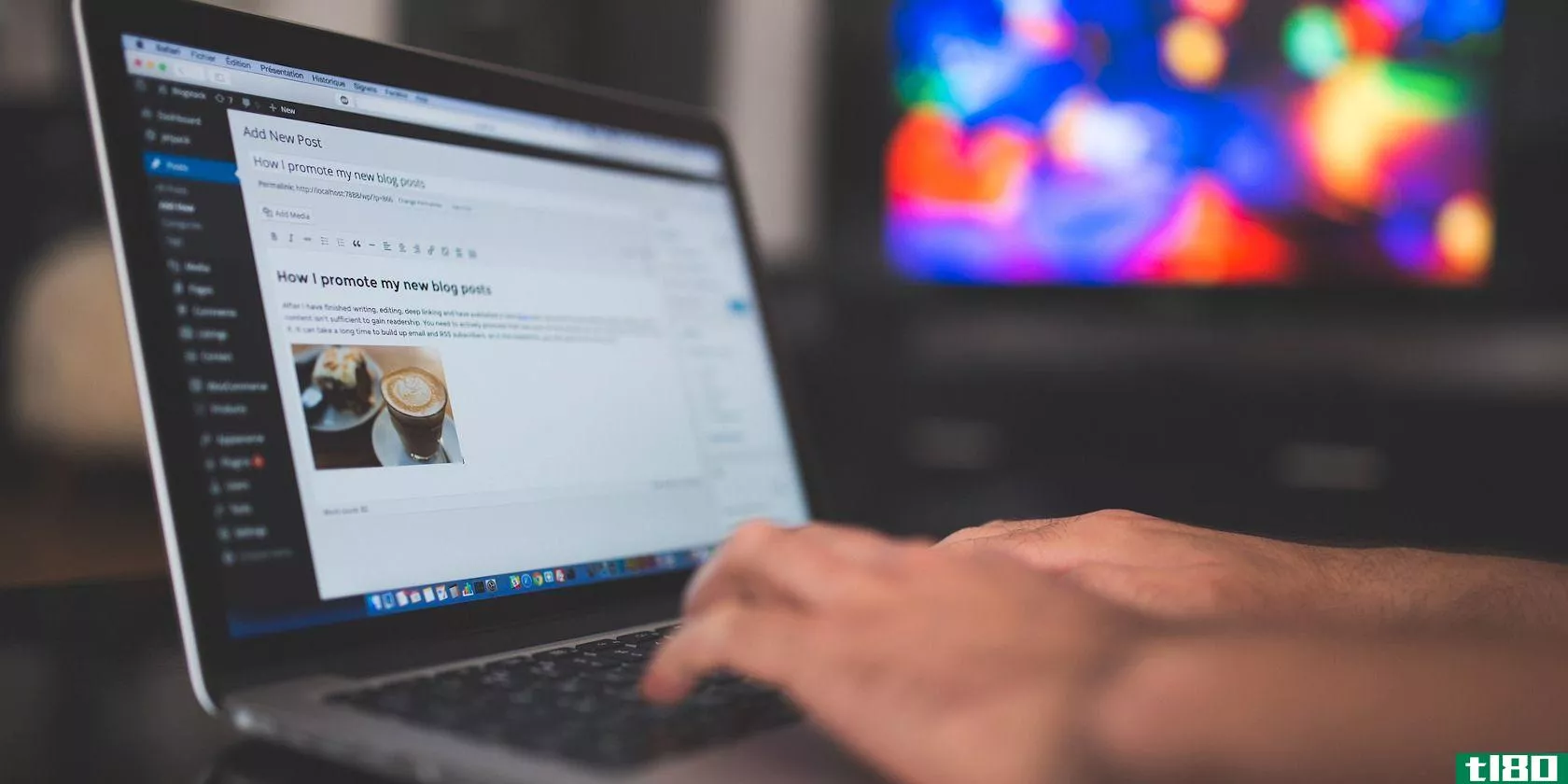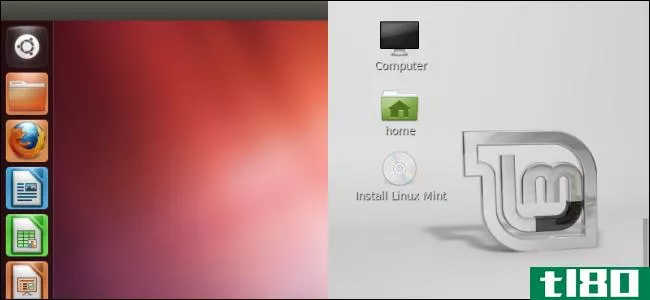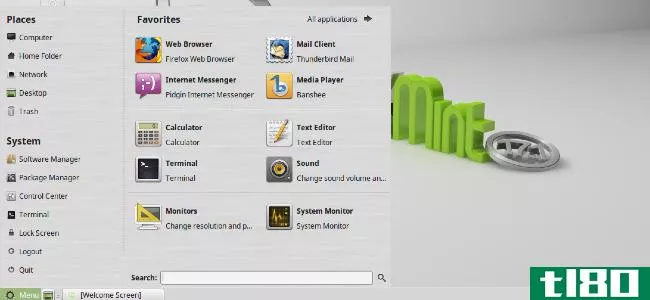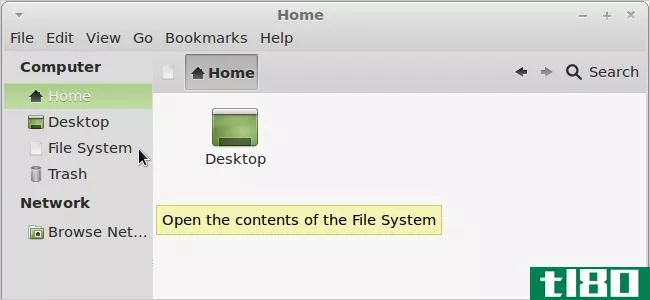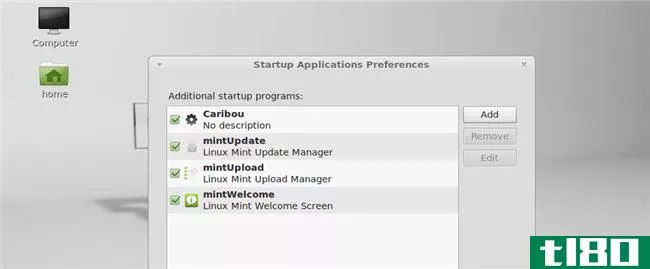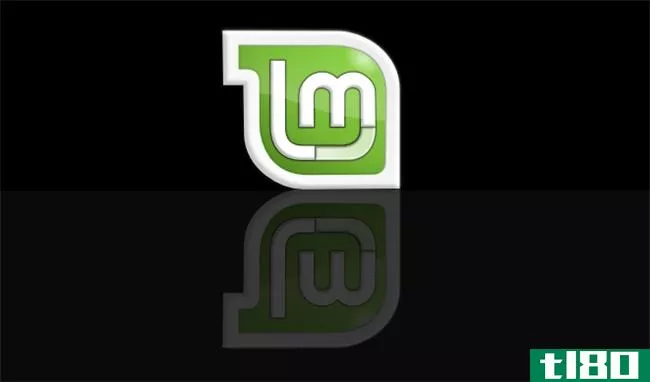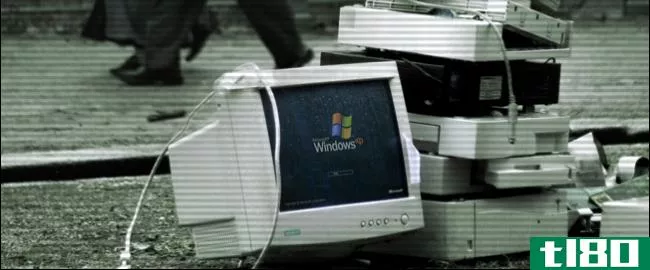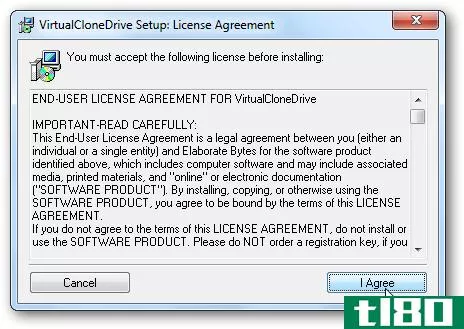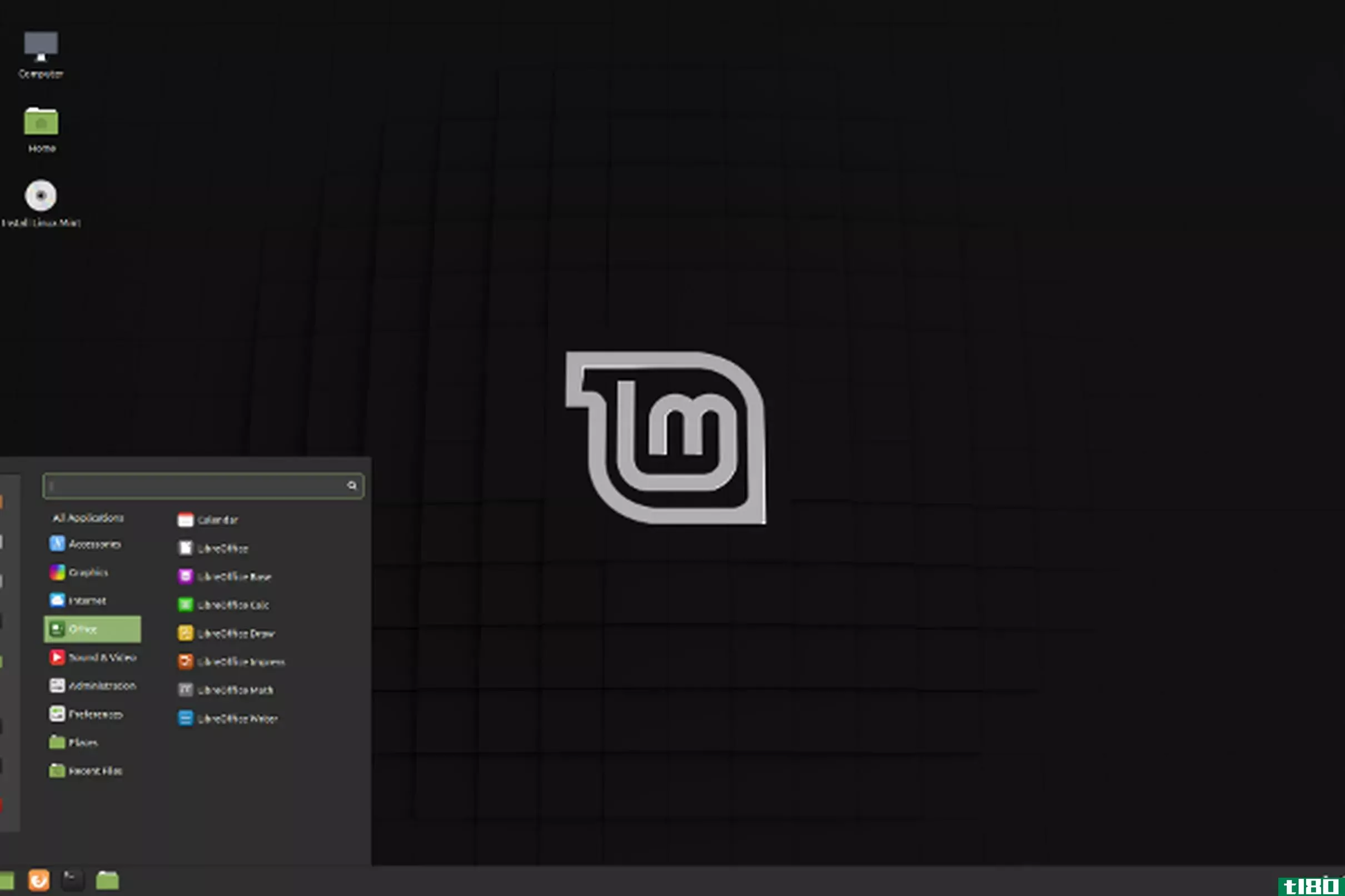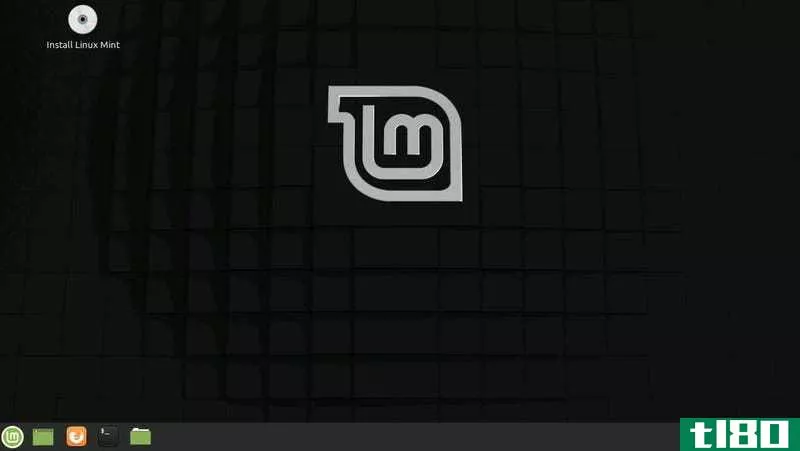如何从linux mint 19.3升级到mint 20
你是一个LinuxMint用户,一直在推迟升级到Mint20吗?
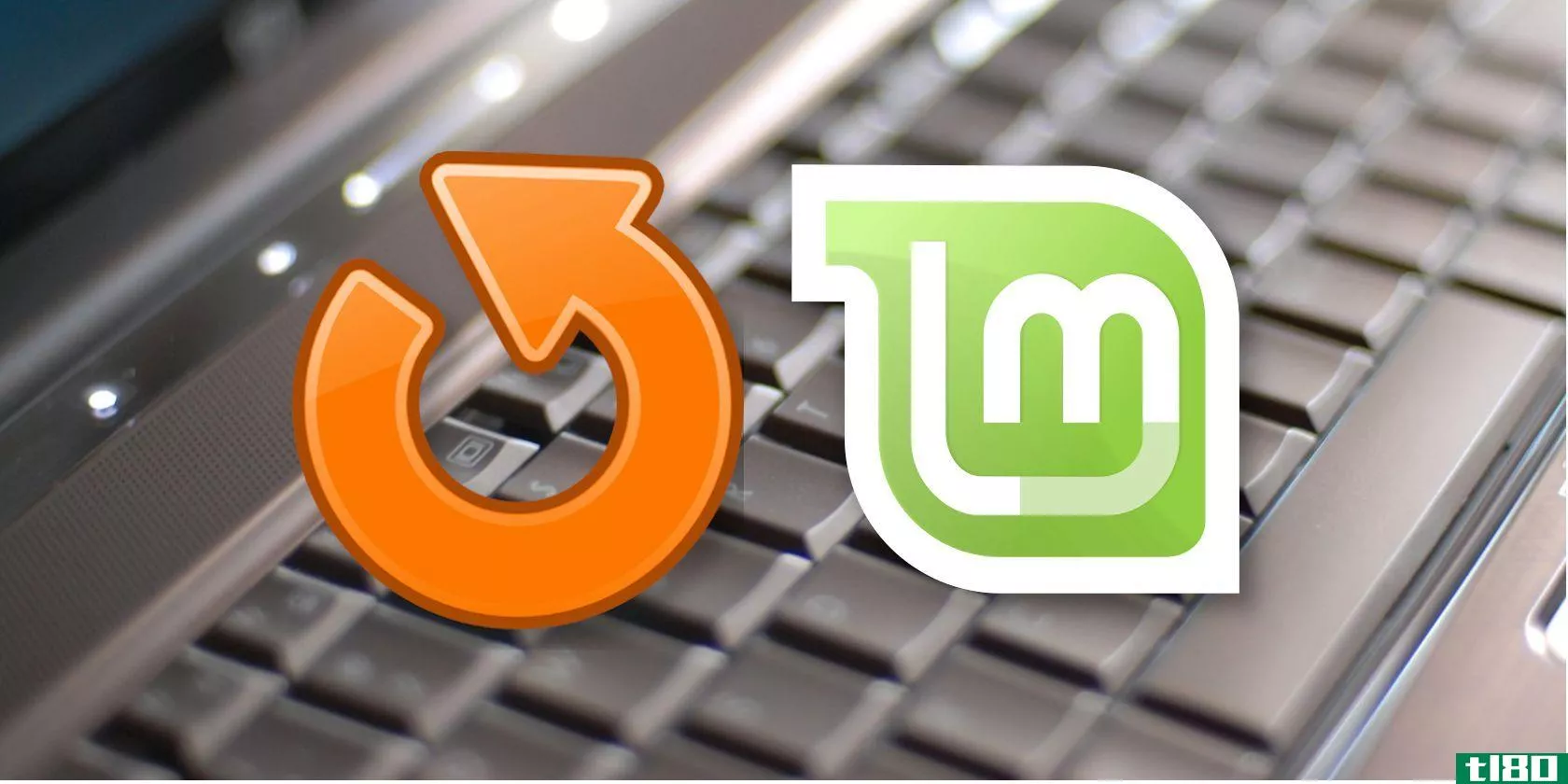
升级可能充满问题,从错误到丢失文件和重新配置设置。幸运的是,Mint团队提供了一个方便的升级工具,无需完全重新安装Mint。
许多新版本不可避免的错误和小故障已经在mint20中修复,其速度和效率比以往任何时候都要高。
请继续阅读,了解如何在不丢失文件或配置的情况下安全地完成升级过程。
步骤1:审查系统需求
升级到LinuxMint20有几个先决条件。
首先,你必须已经运行了代号为“Tricia”的Mint 19.3,旧版本将无法跳转到20,因此如果你使用的是19.2或旧版本,你要么升级到19.3,要么重新安装20。
其次,你的电脑必须有64位体系结构。如果您不确定自己的是否正确,您可以在终端中输入以下命令:
dpkg --print-architecture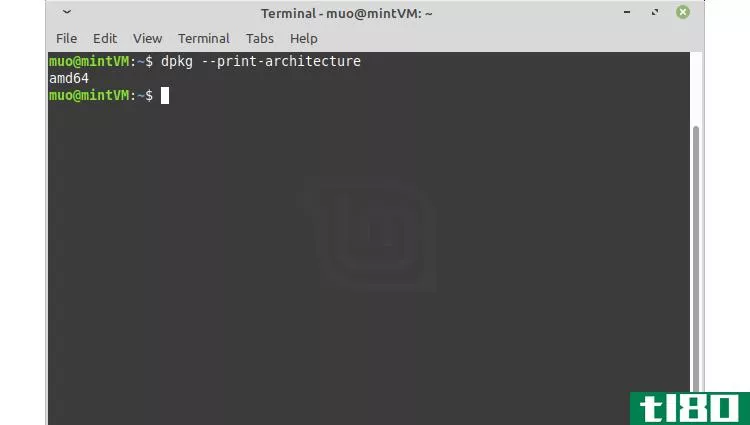
如果输出读取amd64,那么您就有了64位体系结构,可以继续了。
如果命令返回i386,那么您使用的是32位体系结构的PC,无法升级。您需要继续使用19.3,或者找到一个支持32位机器的不同发行版。
相关报道:为什么Linux发行版要终止32位版本(这对您意味着什么)
Mint团队还建议您的计算机配备以下设备:
- 2GB RAM或更多
- 20GB或更大的可用磁盘空间
- 1024×768分辨率
在最低限度,你绝对必须有1GB的RAM和15GB的可用磁盘空间。如果19.3在你的电脑上运行,那么你可能至少达到了这个标准。但是,您应该在继续之前再次检查您是否满足要求。
步骤2:运行常规更新
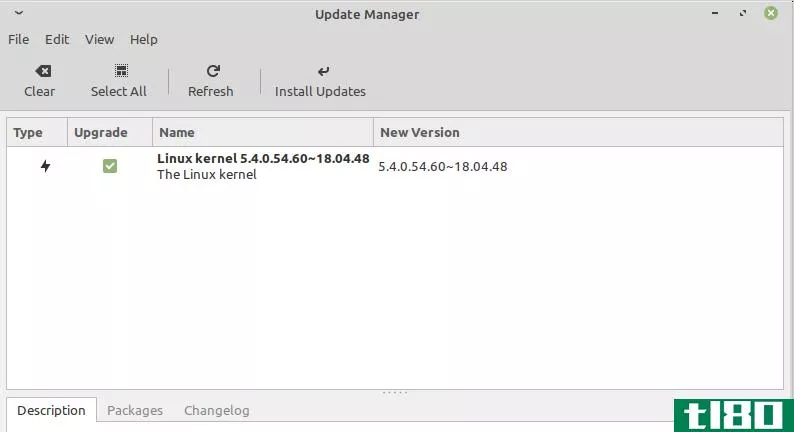
在尝试升级到Mint 20之前,请确保您已经将当前的所有系统包更新到最新版本。您可以通过在“开始”菜单中找到“更新管理器”,然后单击顶部的“刷新”来完成此操作。刷新更新列表后,单击安装更新。
或者,您可以使用以下命令字符串通过终端完成相同的任务:
sudo apt-get update && sudo apt full-upgrade更新完成后,重新启动计算机,以便系统将完全应用所有软件包更新。
步骤3:**系统快照
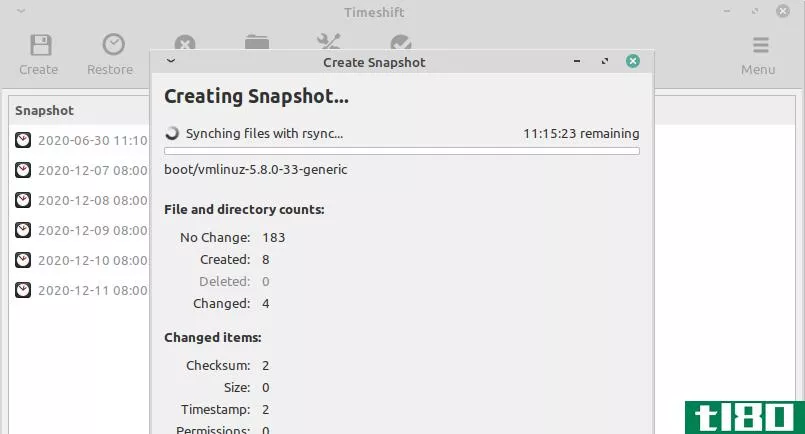
这是一个预防措施,以防不幸的结果,薄荷20不工作在您的系统。如果发生这种情况,你可能无法再使用你的电脑了。在这种情况下,系统快照将允许您将PC恢复到升级前的状态。
Mint默认包括一个名为Timeshift的系统还原工具。如果您的电脑由于某种原因没有安装Timeshift,您可以通过软件管理器或使用以下命令安装Timeshift:
sudo apt-get install timeshift安装完成后,从“开始”菜单打开Timeshift,并按照提示创建系统映像。
如果要使用除Timeshift以外的系统还原程序,请输入以下命令:
echo "{}" | sudo tee /etc/timeshift.json此命令将清除Timeshift配置文件,以便Timeshift不会与其他应用程序的操作冲突。
无论最终使用什么,请确保在进入下一步之前已保存系统映像。
步骤4:清除额外的存储库
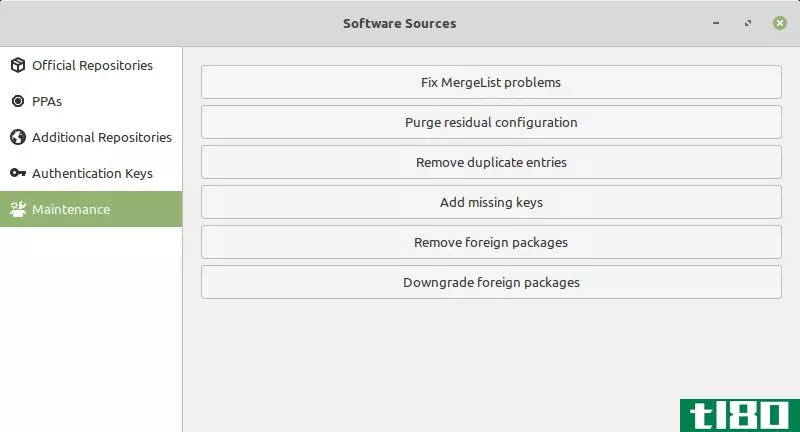
此步骤是可选的,但忽略此步骤的风险自负。
ppa和其他第三方存储库可能会提供您的设备应用程序和更新,除了Mint及其基础存储库提供的应用程序和更新之外。其中一些存储库可能与升级过程冲突并导致问题,因此强烈建议您在升级之前清除它们。为此,请完成以下步骤:
- 从Mint菜单打开软件源,然后单击Additional repositories选项卡。取消选中此处列出的所有存储库以禁用它们。
- 单击PPA选项卡并取消选中此处列出的所有存储库。然后刷新缓存。
- 选择“维护”选项卡,然后单击“降级外部程序包”。编译完外部程序包列表后,选择所有这些程序包并单击降级。这将恢复任何应用程序的更新不是最初由薄荷19.3提供。
- 单击“维护”菜单中的“删除外来包”,然后再次选择此处的所有外来包。单击“删除”以清除冲突的包。
如果列出了一些您确实不想删除的包,那么您当然可能会尝试在不这样做的情况下继续前进,并且您可能会成功升级,也可能不会成功升级。
但是,请记住,升级完成后,您始终可以添加ppa和其他外部包。
步骤5:安装升级
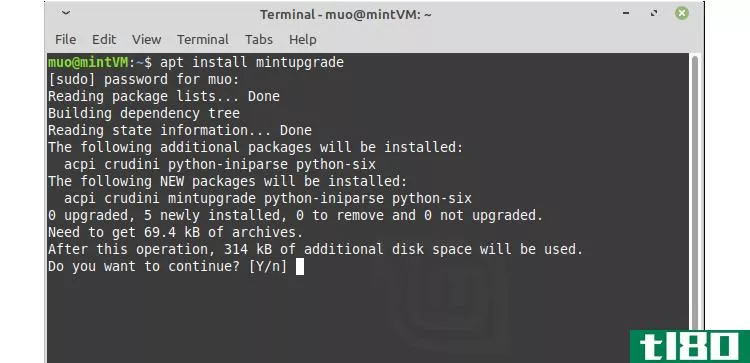
在终端中输入以下命令以安装升级工具:
apt install mintupgrade如果出现错误,说明找不到mintupgrade,则可能需要更改镜像。从Mint菜单打开软件源,并将镜像切换到默认的Linux Mint镜像。之后,再次尝试该命令。
步骤6:模拟升级
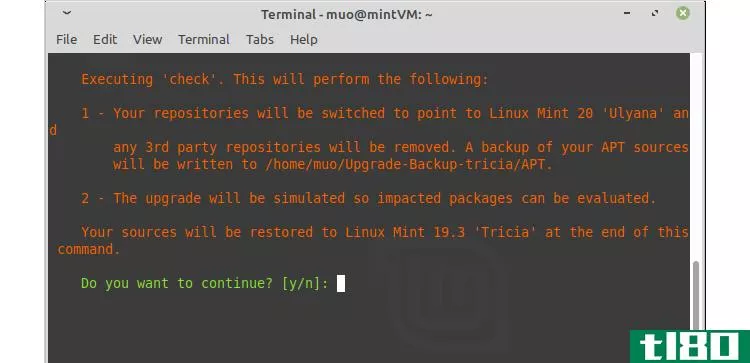
接下来,输入以下命令以运行升级模拟:
mintupgrade check模拟将贯穿整个升级过程,确保您的系统已准备就绪,并估计最终结果。
如果模拟过程失败,请输入以下命令:
mintupgrade restore-sources该命令将确保您的源存储库是包含Mint升级包的存储库。恢复完成后,请重试模拟。
第7步:下载升级包
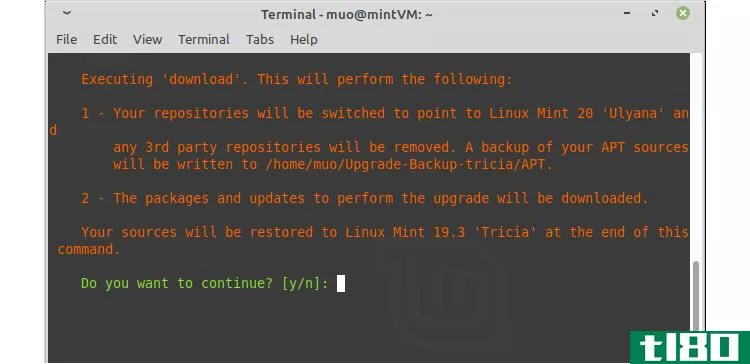
如果您对模拟结果满意,请输入以下命令以检索将在升级中使用的所有包文件。
mintupgrade download步骤8:应用linux mint 20升级
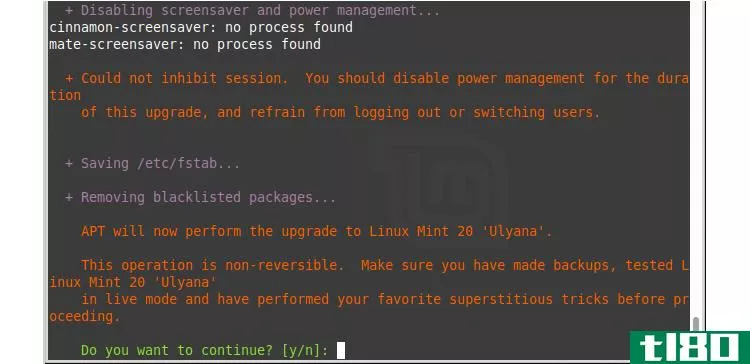
现在您可以升级了。使用以下命令启动进程:
mintupgrade upgrade请记住,此步骤无法撤消,只能使用在步骤3中创建的系统还原映像返回。
确保所有电源管理器都已关闭(屏幕保护程序、挂起等),以确保升级顺利进行。也要注意终端输出,因为您可能会收到问题和警报提示。
步骤9:降级并删除外来包
重复步骤4中概述的操作,降级并删除您不确定要保留的所有外来包。这样做将解决19.3中使用的某些包的较新版本切换到Mint20中较旧版本时可能引起的问题。
浏览升级后的pc
LinuxMint20拥有所有最新的特性和改进,所以看看有什么新功能吧!您可能还希望替换升级过程中删除的任何应用程序。
有很多方法可以定制您使用LinuxMint的体验,所以为什么不研究一下如何让它成为您自己的呢?
- 发表于 2021-03-29 00:00
- 阅读 ( 235 )
- 分类:IT
你可能感兴趣的文章
5种口味的LinuxMint18你今天可以试试
... 很容易被一个特定的Linux发行版蒙蔽双眼,尤其是当你花了那么多时间使用它的时候。但事实是,Ubuntu并不是Linux桌面上最流行的选择。 ...
- 发布于 2021-03-16 13:18
- 阅读 ( 247 )
如何在linux mint肉桂中获得unity的全局应用程序菜单
Unity与其他桌面环境之间一个更有趣的区别是,Unity不怕追求那些可能会疏远传统Linux用户的非传统特性和更改。 ...
- 发布于 2021-03-16 23:18
- 阅读 ( 382 )
linux mint与ubuntu:您应该选择哪个发行版?
...和linuxmint都使用相同的安装程序。这意味着如果你能想出如何安装一个,你就知道如何安装另一个。这种经历并不完全相同,但很接近。 ...
- 发布于 2021-03-18 17:58
- 阅读 ( 251 )
爱上linux mint的10个原因
... 如果你知道如何使用Windows或Chromebook,那么linuxmint的肉桂界面就让你感觉宾至如归。 ...
- 发布于 2021-03-24 18:59
- 阅读 ( 453 )
ubuntu和LinuxMint有什么区别?
Ubuntu和linuxmint是目前最流行的两个桌面Linux发行版。如果你想深入Linux,或者你已经使用过Ubuntu或Mint,你会想知道它们有什么不同。 LinuxMint和Ubuntu有着密切的联系——Mint是基于Ubuntu的。虽然它们一开始非常相似,但随着时间的...
- 发布于 2021-04-09 04:25
- 阅读 ( 209 )
linux新手?不要使用ubuntu,你可能会更喜欢linux mint
...能更容易掌握LinuxMint而不是Ubuntu。 ubuntu的问题 相关:如何掌握Ubuntu的Unity桌面:你需要知道的8件事 让我们先来看看Ubuntu的Unity桌面。新用户(甚至有经验的Linux用户)会遇到很多问题: 标准的“文件/编辑/视图”菜单与每个...
- 发布于 2021-04-11 01:17
- 阅读 ( 210 )
ubuntu开发者说LinuxMint是不安全的。他们说的对吗?
Linux-Mint是不安全的,据一位受雇于Ubuntu的规范开发者说,他不会在Linux-Mint个人电脑上做网上银行业务。该开发者声称Linux-Mint“黑客”了重要的更新。这是一个真正的问题还是仅仅是散布恐惧? Ubuntu的开发者弄错了某些事实,...
- 发布于 2021-04-11 14:16
- 阅读 ( 253 )
在linux mint 12中访问高级文件管理器
...必须使用高级版本的Nautilus文件管理器。我们将向您展示如何在主菜单中添加高级版本Nautilus的链接。 重要提示:更改或删除主目录以外的文件时要非常小心。如果重命名或删除关键文件,可能会破坏系统并使其无法使用。 添...
- 发布于 2021-04-12 14:42
- 阅读 ( 118 )
如何使程序在linux mint 12中自动启动
...中,有一种更简单的方法来管理启动应用程序—下面介绍如何做到这一点。 注意:由于这只是为了演示目的,我将设置VLC媒体播放器自动启动。但是,这将适用于任何应用程序。 你要做的第一件事是点击应用程序菜单,然后选...
- 发布于 2021-04-12 15:27
- 阅读 ( 99 )